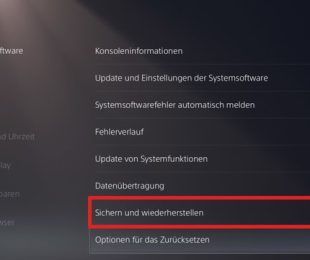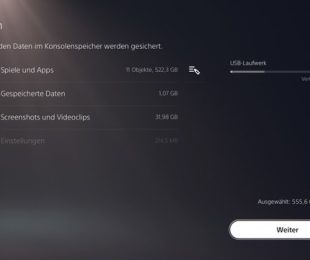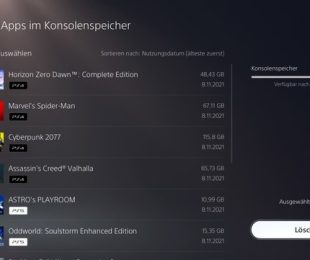Setel ulang PS5 dan data cadangan
Ada berbagai alasan mengapa Anda mungkin perlu mengatur ulang pabrik PS5 Anda. Namun, penting untuk membuat cadangan data Anda sebelumnya dan dengan demikian mengamankannya. Kami menunjukkan kepada Anda bagaimana ini bekerja, bagaimana Anda dapat mengatur ulang PlayStation 5 dan menghapus game dan menyimpan.
Data cadangan: Ini adalah cara Anda membuat cadangan di PS5
Jika Anda ingin menyimpan data Anda saat mengatur ulang PlayStation 5, maka Anda harus melakukannya cadangan sebelumnya. Jika Anda hanya ingin mencadangkan simpanan Anda, tentu saja Anda dapat menggunakan penyimpanan cloud PSN. Anda memerlukan langganan PSN untuk ini (lihat di Amazon).
Untuk mencadangkan semua data, Anda memerlukan hard drive eksternal atau stik USB. Anda dapat membaca perangkat mana yang cocok dan apa yang harus Anda pertimbangkan di artikel tertaut. Hubungkan memori USB ke port USB di PS5 Anda dan arahkan ke pengaturan (roda gigi kanan atas).
Pilih di pengaturan sistem lalu arahkan ke Simpan dan pulihkan. Kemudian pilih untuk membuat cadangan Cadangan PS5. Jika Anda ingin mengembalikan cadangan yang ada di memori USB, maka Anda pilih Pulihkan PS5.
Di bawah item menu ini Anda dapat mencadangkan data PS5 Anda.
Sekarang yang harus Anda lakukan adalah memilih data mana di konsol yang ingin Anda cadangkan. Anda dapat mencadangkan game dan aplikasi, atau cukup mengunduh ulang dari Store atau Library. Dengan cara ini, Anda mengurangi waktu untuk membuat cadangan dan tidak membutuhkan banyak ruang penyimpanan pada memori USB Anda.
Karena itu Anda harus berkonsentrasi pada data yang disimpan dan, jika perlu, pada video, tangkapan layar, dan pengaturan. Ini seharusnya tidak membuat prosesnya memakan waktu lama. Setidaknya simpanan game PS5 harus ditutupi dengan cadangan data ini. Pengaturan, di sisi lain, tidak dapat dibatalkan sama sekali.
Di sini Anda memilih data dari mana cadangan harus dibuat.
Kemudian tekan tombol di kanan bawah Melanjutkan dan pertimbangkan nama lain untuk cadangan data Anda jika perlu. Konfirmasikan semuanya dengan tombol bawah dan pencadangan akan dimulai. Selama proses berlangsung, PS5 akan di-restart berkali-kali dan penyimpanan USB tidak boleh dilepas.
Setel ulang pabrik PlayStation 5
Setelah mencadangkan data Anda, kini Anda dapat memulihkan PS5 ke pengaturan pabrik tanpa khawatir. Anda harus melakukan ini, misalnya, jika Anda memiliki masalah tertentu dengan PS5. Untuk melakukan ini, pilih lagi di pengaturan sistem lalu arahkan ke bawah Setel ulang opsi. Di sini Anda memiliki pilihan antara tiga pengaturan:
- Setel ulang kamus pembelajaran: Ini memungkinkan Anda untuk mengatur ulang kata apa pun yang telah dipelajari oleh program penulis PS5 dari masukan Anda.
- Kembalikan pengaturan default: Di bawah titik ini Anda dapat mengatur ulang pengaturan yang telah Anda buat di konsol.
- Setel ulang konsol Anda: Klik di sini jika Anda ingin mengatur ulang PlayStation 5 ke pengaturan pabrik.
Jika Anda memilih item menu ketiga, muncul informasi bahwa semua data akan dihapus dari konsol. Kemudian klik kolom tersebut Setel ulang ke defaultAnda memulai prosesnya.
Bagaimana cara menghapus game dan menyimpan dari PS5?
Jika Anda hanya ingin menghapus game dari konsol, Anda tidak perlu mengatur ulang PS5 sepenuhnya. Jika Anda hanya ingin menghapus game, buka saja game tersebut di layar beranda dan tekan tombol opsi pada pengontrol. Beri suara di sini Memadamkan dan game atau aplikasi akan dihapus.
Tetapi Anda juga memiliki opsi untuk menghapus beberapa game sekaligus. Untuk melakukan ini, buka pengaturan dan pilih item di sana Penyimpanan tamat. Lalu pergi ke game dan aplikasi, di mana Anda mendapatkan ikhtisar dari semua game yang diinstal. Sekarang Anda dapat memilih yang ingin Anda hapus dari hard drive PS5. Konfirmasikan dengan tombol di kanan bawah Memadamkan.
Cukup tandai game yang ingin Anda hapus di kotak masing-masing di sebelah kiri.
Apakah Anda ingin tambahan? hapus save gamekemudian juga pergi ke pengaturan dan di sana ke item menu Penyimpanan. Tapi kemudian pilih intinya data yang disimpan dan putuskan apakah Anda ingin menghapus simpanan game PS4 atau PS5. Di sini Anda mendapatkan pilihan permainan dan Anda dapat memutuskan satu per satu apa yang harus dihapus. Kemudian klik di kanan bawah Memadamkan dan proses selesai.